Cómo crear suscripciones de notificaciones
En System Center - Operations Manager, cuando se genera una alerta, Operations Manager puede notificar a los usuarios designados por correo electrónico, mensaje instantáneo (MI) o mensaje de texto (SMS). Las notificaciones también pueden ejecutar comandos automáticamente cuando se genera una alerta en un sistema supervisado. Una notificación requiere un canal, un suscriptor y una suscripción.
Estos procedimientos explicarán cómo especificar los criterios o condiciones que determinan las alertas que generarán una notificación, el uso de clases y grupos, y criterios o condiciones de las suscripciones para filtrar y alinear las notificaciones con la ruta de escalación de la organización. Una suscripción también define el canal que se usará para la notificación y los suscriptores para recibir la notificación. Puede usar la combinación de suscriptor y suscripción para adaptar las alertas que se envían a usuarios o equipos.
Los canales de notificación y los suscriptores deben configurarse antes de crear una suscripción.
Opciones de filtrado de suscripciones
Antes de crear una suscripción, revisaremos los dos métodos que puede usar para filtrar las notificaciones de alerta para que pueda entregar alertas que cumplan determinadas condiciones, como todas las alertas de gravedad críticas con operaciones de TI de alta prioridad o desde objetos supervisados específicos, como todos los sistemas para una ubicación remota determinada, notifiquen que el equipo de soporte técnico de TI en el sitio.
Especificar qué alertas generan notificaciones (condiciones)
Al crear una suscripción para recibir una notificación cuando Operations Manager genera alertas, debe especificar los criterios o condiciones que determinan las alertas que generarán una notificación. En la ilustración siguiente se muestran las condiciones entre las que puede elegir.
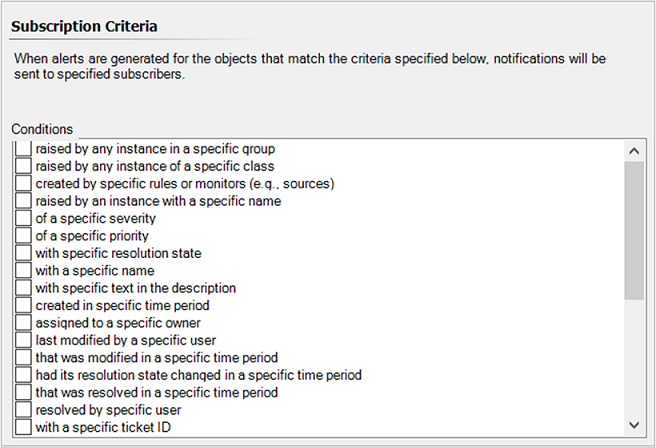
Al seleccionar una condición, se agrega a la descripción Criterios. En el cuadro Descripción de criterios , la palabra específica es azul y subrayada, y es un marcador de posición para el valor de la condición. Seleccione específico para establecer el valor de esa condición.
Por ejemplo, para la condición de una gravedad específica, seleccione específico y, a continuación, seleccione entre los valores disponibles: Información, Advertencia y Crítico.
Al crear una suscripción de notificación a partir de una alerta que se ha generado, las condiciones de la suscripción se configuran automáticamente con valores de la alerta específica.
Opciones de filtro de suscripción
Antes de crear una suscripción, revisaremos los dos métodos que puede usar para filtrar las notificaciones de alerta para que pueda entregar alertas que cumplan ciertas condiciones, como todas las alertas de gravedad críticas con operaciones de TI de alta prioridad o desde objetos supervisados específicos, como todos los sistemas para una ubicación remota determinada, notifiquen al equipo de soporte técnico de TI en el sitio.
Especificar las alertas que generan notificaciones (condiciones)
Al crear una suscripción para recibir una notificación cuando Operations Manager genera alertas, debe especificar los criterios o condiciones que determinan las alertas, que generarán una notificación. El generador de criterios se ha mejorado para permitirle crear criterios de suscripción complejos pero útiles o eficaces mediante la capacidad de excluir objetos, usar agrupaciones AND/OR y usar expresiones regulares para notificar según los criterios necesarios.
En Ámbito, puede elegir el ámbito de una suscripción seleccionando los grupos o clases específicos. Definir un ámbito es opcional, si no se define el ámbito, las condiciones definidas en la siguiente pantalla (Criterios) no se limitarán a ningún grupo o clase.
En Criterios, puede establecer las condiciones para que las notificaciones se envíen a los suscriptores especificados. Si no establece las condiciones, se enviarán notificaciones para todas las alertas. Estas condiciones se aplicarán en el ámbito definido en la pantalla anterior para enviar notificaciones a los suscriptores especificados, si el ámbito no está definido en la pantalla anterior, estas condiciones no se limitarán a ningún grupo o clase.
A continuación se muestran los ejemplos del generador de criterios que muestra expresiones únicas y grupos de expresiones:
Ejemplo: expresión única
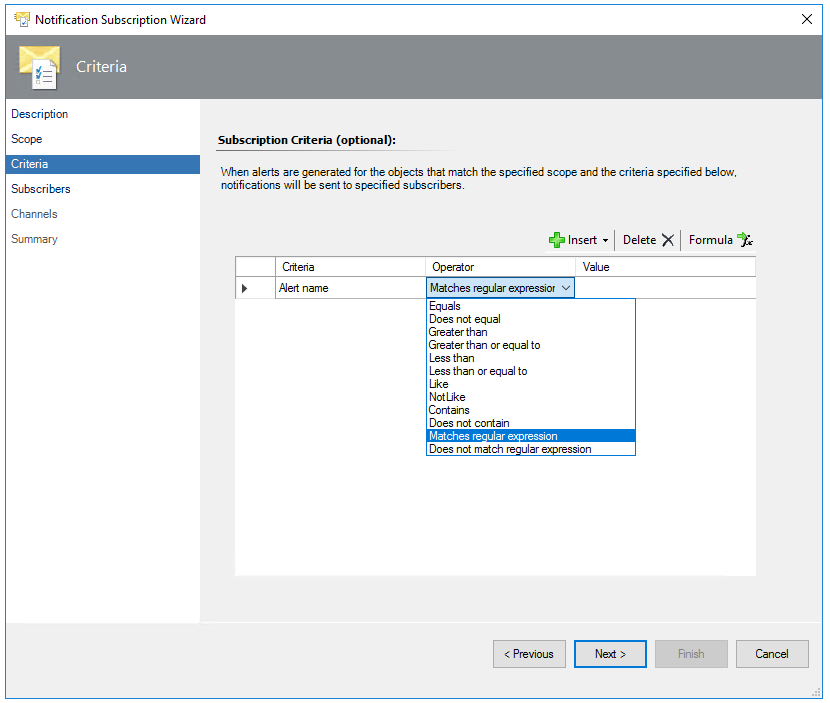
Ejemplo: grupos de expresiones
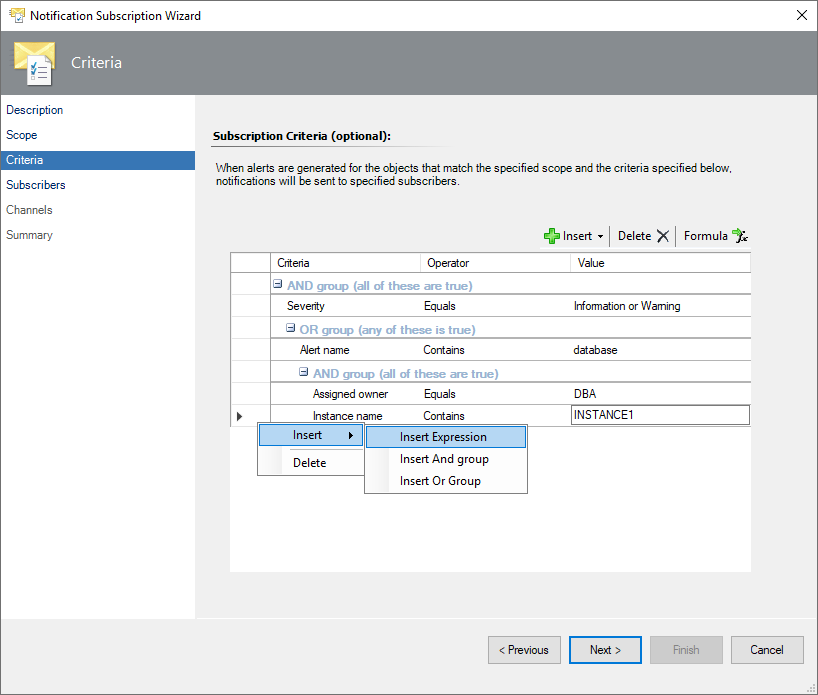
Uso de clases y grupos para incluir alertas específicas
Puede usar clases y grupos para configurar la suscripción. Dos de las condiciones para las alertas que puede seleccionar para una suscripción son:
Generado por cualquier instancia de un grupo específico.
Generado por cualquier instancia de una clase específica.
Puede seleccionar varios grupos o clases al establecer el valor de cualquiera de las condiciones.
Nota:
Operations Manager no admite opciones "no iguales a" o "no miembro de" en la pestaña Ámbito .
Grupos
Los grupos son recopilaciones lógicas de objetos, como equipos Windows, discos duros o instancias de Microsoft SQL Server. Operations Manager crea algunos grupos, como el grupo de equipos administrados del agente de Operations Manager y el grupo Todos los equipos Windows. Puede crear grupos para satisfacer sus necesidades de supervisión específicas, como Todos los equipos con Windows en una unidad organizativa específica (OU). Para obtener más información sobre la creación de grupos, consulte Creación y administración de grupos.
Los grupos pueden tener pertenencia explícita o dinámica. Supongamos que quería crear una suscripción que enviaría notificaciones para las alertas generadas por cinco servidores específicos a una persona y notificaciones para las alertas generadas por otros cinco servidores a una segunda persona. Puede crear dos grupos y asignar explícitamente cada servidor a uno de los grupos y, a continuación, crear una suscripción que enviaría notificaciones para cada grupo a la persona adecuada.
Al seleccionar un grupo específico como una condición para una notificación de alerta, las notificaciones se envían para las alertas generadas por cualquier miembro del grupo especificado.
Clases
Una clase representa un tipo de objeto y cada objeto de Operations Manager se considera una instancia de una clase determinada. Todas las instancias de una clase comparten un conjunto común de propiedades. Cada objeto tiene sus propios valores para estas propiedades, que se determinan cuando se detecta el objeto. La mayoría de los módulos de administración definen un conjunto de clases que describen los distintos componentes que componen la aplicación que se supervisa y a las relaciones entre esas clases.
Cada clase de Operations Manager tiene una clase base. Una clase tiene todas las propiedades de su clase base y puede agregar más. Todas las clases de los distintos módulos de administración instalados en el grupo de administración se pueden organizar en un árbol con cada clase situada bajo su clase base. Si comienza en cualquier clase y, a continuación, recorre el árbol después de su clase base y, a continuación, la clase base de esa clase, etc., llega a la clase Object que es la raíz de la biblioteca de clases de System Center.
Al seleccionar una clase específica como condición para una notificación de alerta, las notificaciones se envían para las alertas generadas por cualquier instancia de la clase especificada.
Ejemplos
Ejemplo 1: Para enviar notificaciones de alertas para equipos UNIX al administrador de UNIX, cree una suscripción con la condición Producido por cualquier instancia en un grupo específico, seleccione el Grupo de equipos UNIX/Linux como el valor de la condición y seleccione el administrador de UNIX como el suscriptor.
Ejemplo 2: Para enviar notificaciones de nuevas alertas con una gravedad crítica y una prioridad alta al equipo de operaciones de TI, cree una suscripción con la condición de gravedad crítica, de una prioridad alta, con el estado de resolución Nuevo (0) y seleccione el suscriptor que representa al equipo de operaciones de TI.
En el primer ejemplo, el administrador de UNIX recibiría una notificación de las alertas generadas por el sistema operativo en un equipo UNIX y cualquier otra alerta que genere un equipo UNIX. En el segundo ejemplo, las notificaciones solo se enviarían cuando se generan nuevas alertas con gravedad crítica y prioridad alta.
Para crear una suscripción de notificación como administrador
Inicie sesión en el equipo con una cuenta que sea miembro del rol Administradores de Operations Manager.
En la Consola del operador, seleccione Administración.
En el área de trabajo Administración, expanda Notificaciones, haga clic con el botón derecho en Suscripciones y seleccione Nueva suscripción. Se inicia el Asistente para suscripciones de notificación.
En la página Descripción , en Nombre de suscripción, escriba un nombre descriptivo para la suscripción, escriba una descripción breve y seleccione Siguiente.
En la página Criterios de suscripción, puede establecer condiciones que determinarán cuándo se enviarán las notificaciones a los suscriptores especificados. Si no establece condiciones, se enviarán notificaciones para todas las alertas. Seleccione Siguiente.
Nota:
También recibirá notificaciones cuando se actualice una alerta.
En la página Suscriptores , seleccione Agregar para agregar suscriptores que ya están definidos o seleccione Nuevo para agregar nuevos suscriptores. Para obtener más información sobre cómo definir suscriptores, vea Cómo crear suscriptores de notificación.
Seleccione Siguiente.
En la página Canales , seleccione Agregar para agregar un canal que ya esté definido o seleccione Nuevo para agregar un nuevo canal. Para obtener más información sobre cómo definir canales, vea How to Enable an Email Notification Channel, How to Enable an Instant Message Notification Channel, How to Enable a Text Message Notification Channel y How to Enable a Command Notification Channel.
En la sección Envejecimiento de alertas de la página Canales , seleccione para enviar notificaciones sin retraso o establecer un valor en minutos que se deba retrasar la notificación a menos que las condiciones permanezcan sin cambios y seleccione Siguiente.
Revise la configuración de la página Resumen , seleccione Finalizar y seleccione Cerrar.
Para crear una suscripción de notificación como operador
Inicie sesión en el equipo con una cuenta que sea miembro del rol Operadores de Operations Manager o Operadores avanzados.
En la consola del operador, seleccione Herramientas en la barra de menús superior y, a continuación, seleccione Mis suscripciones.
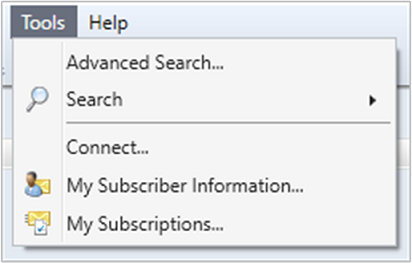
En la ventana Suscripciones de notificación, seleccione Nuevo.
En la página Descripción , en Nombre de suscripción, escriba un nombre descriptivo para la suscripción, escriba una descripción breve y seleccione Siguiente.
En la página Criterios de suscripción, puede establecer condiciones que determinarán cuándo se enviarán las notificaciones a los suscriptores especificados. Si no establece condiciones, se enviarán notificaciones para todas las alertas. Seleccione Siguiente.
Nota:
También recibirá notificaciones cuando se actualice una alerta.
En la página Suscriptores, seleccione Agregar para agregar suscriptores que ya están definidos o seleccione un suscriptor en el cuadro Suscriptores seleccionados y seleccione Editar para cambiar la configuración de esta suscripción. Para obtener más información sobre cómo definir suscriptores, vea Cómo crear suscriptores de notificación.
Seleccione Siguiente.
En la página Canales , seleccione Agregar para agregar un canal que ya esté definido o seleccione Nuevo para crear una copia personalizada de un canal existente. Para obtener más información sobre cómo definir canales, vea How to Enable an Email Notification Channel, How to Enable an Instant Message Notification Channel, How to Enable a Text Message (SMS) Notification Channel y How to Enable a Command Notification Channel.
En la sección Envejecimiento de alertas de la página Canales , seleccione enviar notificaciones sin retraso o establecer un valor en minutos que se deba retrasar la notificación a menos que las condiciones permanezcan sin cambios y, a continuación, seleccione Siguiente.
Revise la configuración de la página Resumen , seleccione Finalizar y seleccione Cerrar.
Pasos siguientes
- Para designar cuándo enviar notificaciones y las direcciones a las que se deben enviar las notificaciones, consulte How to Create Notification Subscribers.
Comentarios
Próximamente: A lo largo de 2024 iremos eliminando gradualmente GitHub Issues como mecanismo de comentarios sobre el contenido y lo sustituiremos por un nuevo sistema de comentarios. Para más información, vea: https://aka.ms/ContentUserFeedback.
Enviar y ver comentarios de